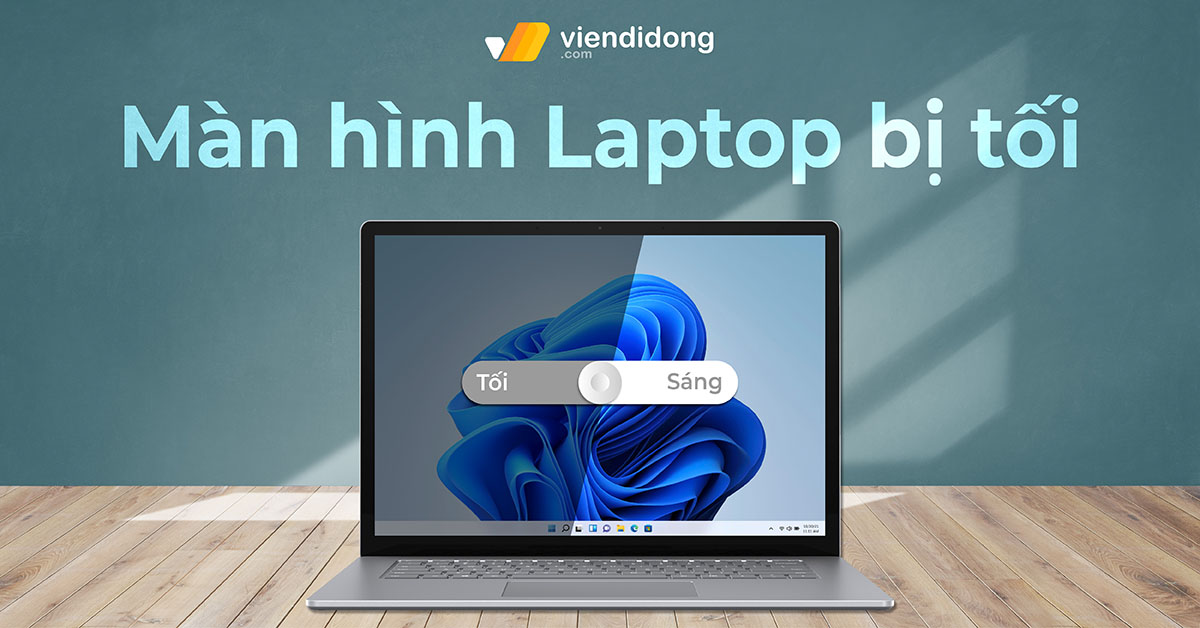
Màn hình bị tối trên Laptop là một vấn đề gây khó chịu cho nhiều người dùng, đặc biệt là khi bạn cần sử dụng máy tính để làm việc hay giải trí. Để khắc phục tình trạng màn hình Laptop bị tối, bạn có thể thử một số cách điều chỉnh đơn giản mà Viện Di Động sẽ hướng dẫn dưới đây. Hãy cùng xem nhé!
Nội dung bài viết
1. Tác động của việc sử dụng màn hình Laptop bị tối
1.1. Gây hại cho sức khỏe của mắt
Việc sử dụng màn hình Laptop bị tối đen khiến cho thị giác của bạn phải căng thẳng hơn để nhận biết được nội dung trên màn hình. Điều này làm giảm tần suất chớp mắt, gây ra các triệu chứng như khô mắt, đau mắt hay chảy nước mắt.

Màn hình Laptop bị tối gây hại cho sức khoẻ của mắt
Ngoài ra, khi nhìn vào màn hình quá lâu, các cơ co giãn của mắt cũng bị ảnh hưởng, làm cho mắt mệt mỏi và khó điều chỉnh độ sáng. Do đó, ảnh hưởng đến khả năng tập trung và làm việc hiệu quả của bạn.
1.2. Gây ra vấn đề về giấc ngủ
Một trong những nguyên nhân gây ra vấn đề về giấc ngủ là ánh sáng xanh từ màn hình Laptop. Ánh sáng này có tác dụng làm giảm lượng hormone melatonin trong cơ thể (hormone này có vai trò quan trọng trong việc điều chỉnh chu kỳ ngủ). Khi bạn sử dụng Laptop vào ban đêm, ánh sáng xanh sẽ làm bạn khó ngủ và mất đi sự thư giãn.
Ngoài ra, việc sử dụng Laptop quá nhiều vào ban đêm không chỉ gây ra vấn đề về giấc ngủ, mà còn có thể gây ra các vấn đề khác về mắt, cổ, vai, lưng, hay tâm lý.
1.3. Gây giảm hiệu suất trí nhớ
Khi cơ thể phải căng mắt để nhìn rõ nội dung trên màn hình, bạn sẽ dễ bị tia bức xạ ảnh hưởng đến não bộ. Lúc này, tia bức xạ có thể làm suy yếu khả năng phòng vệ của não, gây ra các vấn đề về thần kinh và não bộ. Do đó, bạn có thể mắc các bệnh như trầm cảm, parkinson hay xơ cứng.
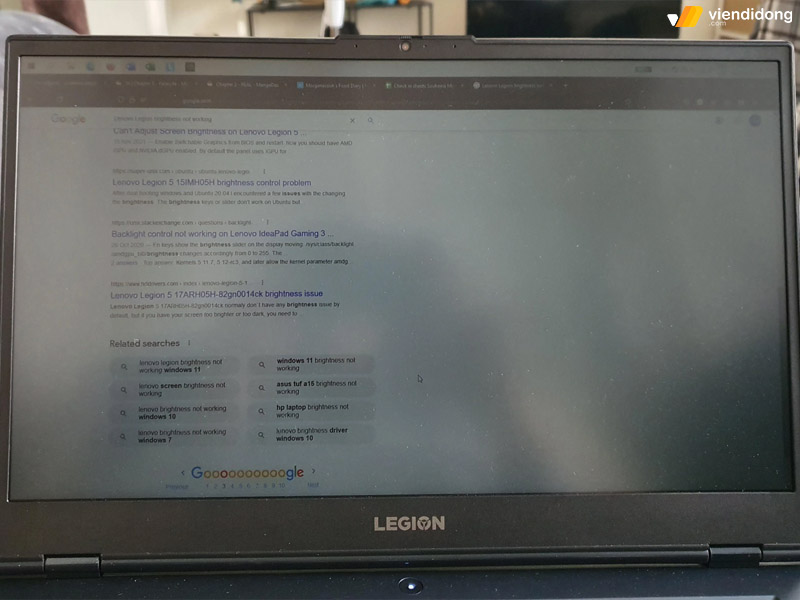
Màn hình Laptop bị tối đen có thể gây giảm hiệu suất trí nhớ
2. Nguyên nhân và cách khắc phục màn hình Laptop bị tối
2.1. Kiểm tra chế độ Power Saving Mode trên Laptop của bạn
Một trong những nguyên nhân khiến màn hình Laptop bị tối là do chế độ Power Saving Mode được kích hoạt trên máy. Chế độ này có thể do bạn đã thiết lập từ trước hoặc là do máy tự động chuyển sang khi bạn dùng pin mà không cắm sạc.
Để khắc phục vấn đề này, bạn có thể điều chỉnh cài đặt năng lượng trên Laptop của bạn. Bạn có thể gõ Power settings vào ô tìm kiếm trên Start Menu để mở Power Options, hoặc là nhấp chuột phải vào biểu tượng pin ở góc dưới bên phải màn hình, chọn Power Options.
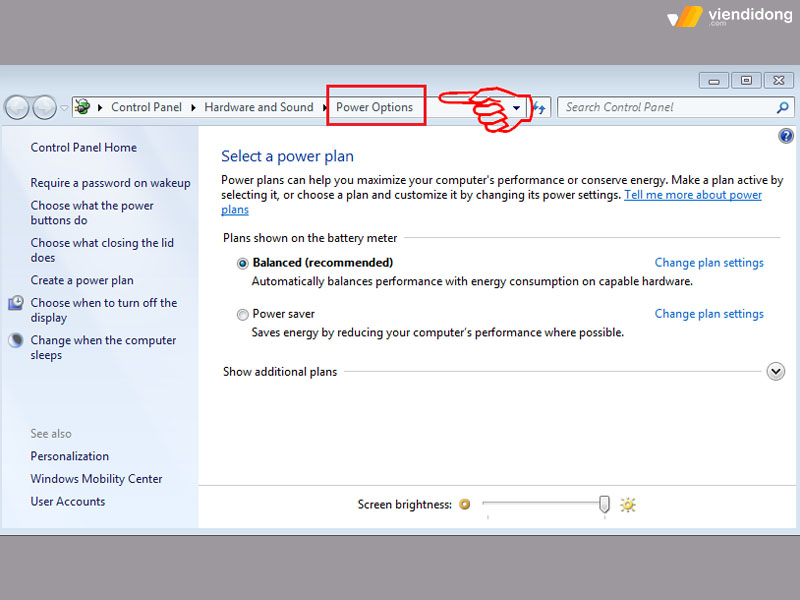
Cách kiểm tra Power Saving cho màn hình Laptop bị tối – 1
- Ở đây, bạn nên chọn chế độ Balanced là chế độ cân bằng giữa hiệu suất và tiết kiệm pin.
- Bên cạnh đó, bạn cũng có thể nhấn vào Choose when to turn off the display và Change when the computer sleeps để điều chỉnh thời gian tắt màn hình và ngủ của máy.
- Bạn nên chọn giá trị Never cho tùy chọn “Dim the display” để tránh màn hình bị tối và nhớ lưu lại thay đổi.
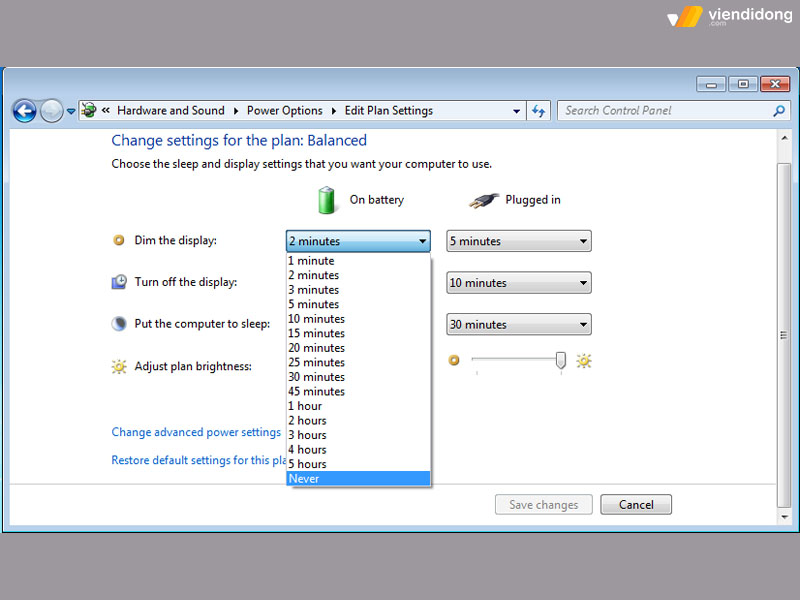
Cách kiểm tra Power Saving cho màn hình Laptop bị tối – 2
2.2. Kiểm tra vấn đề phần cứng của màn hình
Một trong những nguyên nhân khiến màn hình Laptop lúc sáng lúc tối có thể là do phần cứng gặp sự cố. Để xác định chính xác, bạn nên thử kết nối màn hình Laptop với một màn hình khác và xem kết quả.
Nếu màn hình khác vẫn bị tối, có thể do phần mềm Laptop bị lỗi hoặc phần cứng Laptop bị hỏng. Vì vậy, bạn nên đưa Laptop đến các địa chỉ uy tín để kiểm tra và sửa chữa nếu cần.
2.3. Điều chỉnh cài đặt độ sáng màn hình sao cho phù hợp
Nguyên nhân khiến màn hình Laptop bị tối là do bạn đã cài đặt chế độ tiết kiệm Pin khi sử dụng Laptop. Tuy nhiên, bạn quên không thay đổi lại cài đặt khi không cần thiết hoặc có thể do ai đó đã cài đặt như vậy mà bạn không biết.
Để khắc phục vấn đề này, bạn chỉ cần điều chỉnh lại độ sáng màn hình cho phù hợp với mắt của bạn. Bạn làm theo các bước sau:
Bước 1: Bạn mở Control Panel và chọn Appearance and personalization.
Bước 2: Bạn chọn Display và sau đó chọn Adjust Brightness.
Bước 3: Bạn kéo thanh trượt để tăng hoặc giảm độ sáng màn hình theo ý thích của bạn.
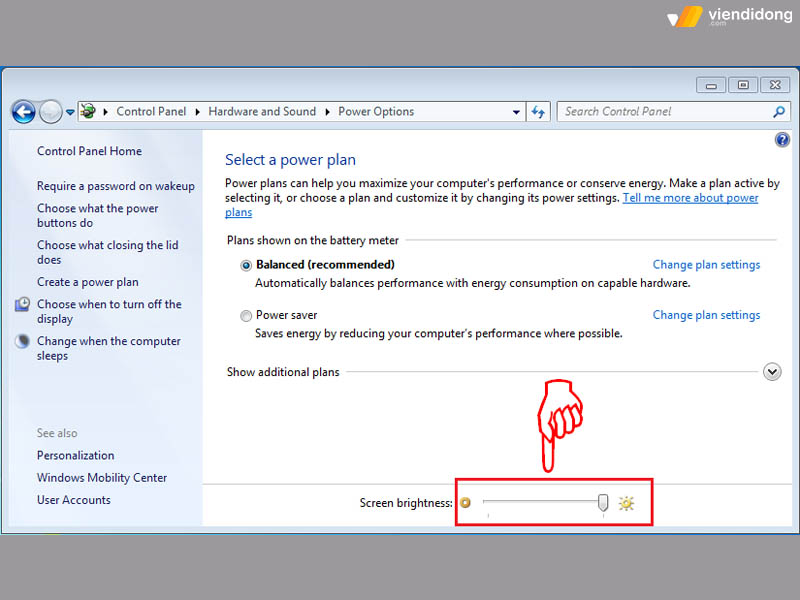
Điều chỉnh độ sáng khi màn hình Laptop bị tối đen
- Bạn cũng có thể điều chỉnh độ sáng trên phím tắt bàn phím Laptop. Thường sẽ có kí hiệu mặt trời, có 2 phím tăng giảm nằm cạnh nhau.
2.4. Kiểm tra và sửa lỗi trên màn hình LCD Laptop
Vấn đề thường gặp nhất khi sử dụng Laptop là màn hình bị tối. Điều này có thể do màn hình đã hết thời hạn hoặc do bị va đập hoặc do sự suy giảm sau quá trình làm việc liên tục. Khi màn hình Laptop bị tối đen, bạn sẽ khó nhìn được nội dung trên màn hình, ảnh hưởng đến công việc và giải trí hằng ngày.

Màn hình Laptop bị tối đen do màn hình LCD bị lỗi
Để khắc phục tình trạng này, bạn nên đưa Laptop của mình đến nơi bảo hành uy tín để được thay thế màn hình Laptop mới. Bạn không nên tự ý tháo lắp hay sửa chữa màn hình, vì có thể gây hư hỏng thêm các linh kiện khác. Đồng thời, bạn cũng nên bảo quản Laptop cẩn thận, tránh để ở nơi quá nóng hoặc quá lạnh, tránh rơi vỡ hay va chạm mạnh.
2.5. Đảm bảo tần số quét màn hình được đặt đúng
Yếu tố quan trọng ảnh hưởng đến chất lượng hiển thị của màn hình là Tần số quét. Tần số quét là số lần màn hình cập nhật hình ảnh trong một giây, đơn vị là Hz. Nếu tần số quét không phù hợp với loại màn hình, bạn có thể gặp phải tình trạng màn hình Laptop bị tối, mờ hoặc nhòe.
Để khắc phục vấn đề này, bạn cần điều chỉnh tần số quét cho phù hợp với loại màn hình của bạn. Bạn có thể làm theo các bước sau:
Bước 1: Chuột phải vào “Desktop > Độ phân giải màn hình (Screen resolation).
Bước 2: Chọn Cài đặt nâng cao (Advanced settings) > Màn hình (Monitor) và chọn tần số quét mong muốn.
- Thông thường, tần số quét phù hợp với màn hình Laptop là 50, 60, 70 hoặc 75Hz.
Bước 3: Sau khi chọn xong, bạn nhấn Áp dụng (Apply) và kiểm tra kết quả.
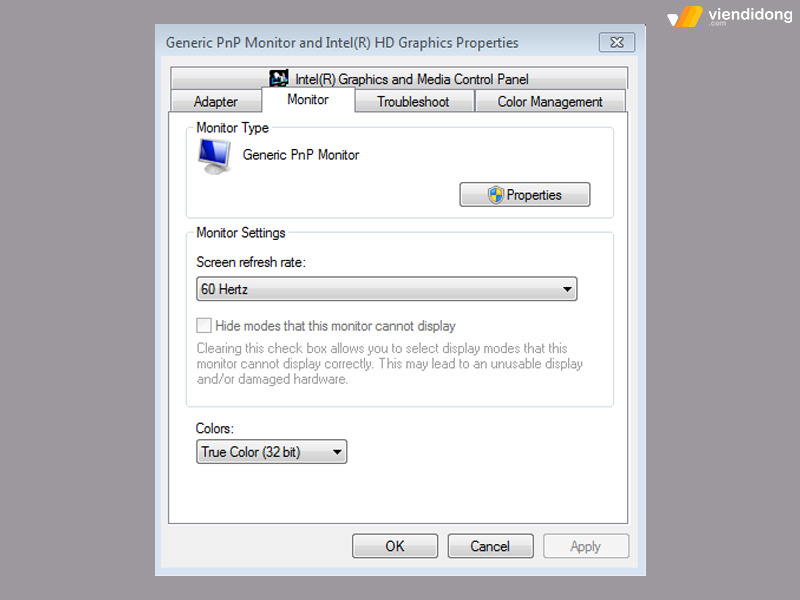
Cài đặt lại tần số quét cho màn hình Laptop bị tối
2.6. Kiểm tra và thay thế đèn cao áp của màn hình nếu cần thiết
Cuối cùng, nguyên nhân khiến màn hình Laptop bị tối là do đèn cao áp của màn hình không hoạt động tốt. Đèn cao áp có chức năng cung cấp ánh sáng cho màn hình, nếu bị hỏng hoặc yếu sẽ làm giảm độ sáng của màn hình xuống dưới mức 1000 cd/m2, dù bạn đã tăng cường độ sáng lên cao nhất.
Để khắc phục vấn đề này, bạn nên mang Laptop của mình đến các trung tâm bảo hành, sửa chữa chuyên nghiệp để được kiểm tra và thay thế đèn cao áp nếu cần. Việc này sẽ giúp bạn có được một màn hình Laptop sáng rõ, đẹp mắt và bảo vệ mắt của bạn.
3. Viện Di Động – Hệ thống chuyên nhận kiểm tra và sửa màn hình Laptop bị tối
Màn hình Laptop bị tối là một trong những lỗi thường gặp ở các thiết bị Laptop, gây nhiều phiền toái và khó chịu cho người dùng. Để khắc phục lỗi này, bạn cần tìm đến một địa chỉ sửa chữa uy tín, chuyên nghiệp và có kinh nghiệm. Vì thế, Viện Di Động chính là sự lựa chọn hoàn hảo dành cho bạn.
Viện Di Động là hệ thống sửa chữa Laptop hàng đầu hiện nay, với hơn 12 năm kinh doanh và phát triển trên thị trường. Viện Di Động cung cấp các dịch vụ sửa chữa Laptop chất lượng cao, bao gồm cả việc sửa màn hình Laptop bị tối.

Sửa chữa màn hình Laptop bị tối chuyên nghiệp, chất lượng tại Viện Di Động
Chưa dừng lại ở đó, Viện Di Động còn có đội ngũ kỹ thuật viên giỏi, trang thiết bị hiện đại, linh kiện chính hãng, đảm bảo mang lại cho bạn một màn hình Laptop sáng bóng, không còn lỗi đốm sáng hay tối.
Khi bạn đến với Viện Di Động, bạn sẽ được hài lòng với những ưu điểm sau:
- Giá cả hợp lý, minh bạch, không có chi phí phát sinh, hoàn trả 100% chi phí nếu không thể sửa chữa được hoặc không có linh kiện thích hợp.
- Linh kiện thay thế chất lượng cao, có xuất xứ rõ ràng, tương thích với từng loại máy, được bảo hành lâu dài.
- Kỹ thuật viên có tay nghề cao, có nhiều năm kinh nghiệm, được đào tạo chuyên sâu, luôn theo kịp xu hướng công nghệ mới.
- Trang thiết bị hiện đại, an toàn, giúp kỹ thuật viên làm việc một cách nhanh chóng và chính xác.
- Cam kết bảo mật dữ liệu máy, khách hàng có thể theo dõi quá trình sửa chữa trực tiếp.
- Nhân viên tư vấn thân thiện, tận tâm, luôn sẵn sàng hỗ trợ và giải đáp mọi thắc mắc của khách hàng.

Kỹ thuật viên tỉ mỉ, dày dặn kinh nghiệm trong việc thay màn hình Laptop mới
4. Kết luận
Trên đây là những dấu hiệu, nguyên nhân và cách khắc phục màn hình Laptop bị tối, bị tối đen, mờ gây hại cho mắt. Hy vọng bài viết này cung cấp cho bạn những kiến thức bổ ích, giúp bạn tránh màn hình Laptop bị tối.
Viện Di Động – Hệ thống uy tín, chuyên nghiệp, đáng tin cậy chuyên sửa chữa điện thoại, Laptop, máy tính bảng, tai nghe,… tại Tp.HCM, Hà Nội, Đà Nẵng, Bình Dương, Tiền Giang, Kiên Giang và Cần Thơ.
Mọi thông tin xin liên hệ đến TỔNG ĐÀI 1800.6729 (miễn phí) hoặc inbox FANPAGE VIỆN DI ĐỘNG để được tư vấn dịch vụ, xử lý kỹ thuật, hỗ trợ đặt lịch sửa chữa nhanh chóng, cụ thể, minh bạch.
Xem thêm:
- Đốm sáng màn hình Laptop: Nguyên nhân và cách khắc phục
- Tại sao màn hình Laptop bị ẩm? Cách xử lý như thế nào?
- Nguyên nhân màn hình Laptop bị ố vàng và cách khắc phục triệt để
- TOP 5 cách chỉnh độ sáng màn hình Laptop siêu dễ
Viện Di Động








Bình luận & hỏi đáp